先日、Windows10搭載のパソコン(HPのENVY)でZoomを使用しようとしたとき、カメラが映らなくて困りました。(;´Д`)
パソコンに内臓のカメラなので、そのまま使えるだろう、と思っていたのですが、結局画像が映らず、スマホのZoomを使う羽目となりました。(;´д`)
その後、予想もしない解決方法となりましたので、ご参考になれば幸いです。
Zoomのカメラが映らない!確認したことは?
カメラ内臓のノートパソコンで、初めてZoomを使おうとしたところ、『Zoomはカメラを検出できません』という下記のようなメッセージが表示され、肝心のカメラが映りませんでした。
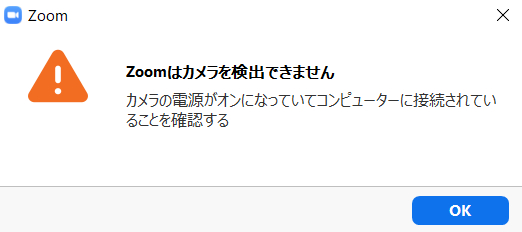
何度Zoomのテストをやり直しても同じでした。
本番では使えるのかな?と甘い期待のもと、相手方と通話を始めましたが、やはり同じエラーメッセージでカメラが使用できない状態のため、スマホのZoomで対応したのですが。
いつまでもこの状態ではいられないので、解決を試みました。
まず確認したのは、カメラの設定です。
Windowsの旗マークから「設定」を選択します。
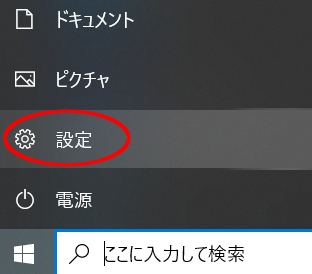
「設定」の中の「プライバシー」をクリックします。
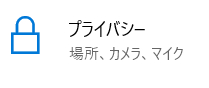
その後、「カメラ」をクリックし、「アプリがカメラにアクセスできるようにする」が、”オン”になっていることを確認。
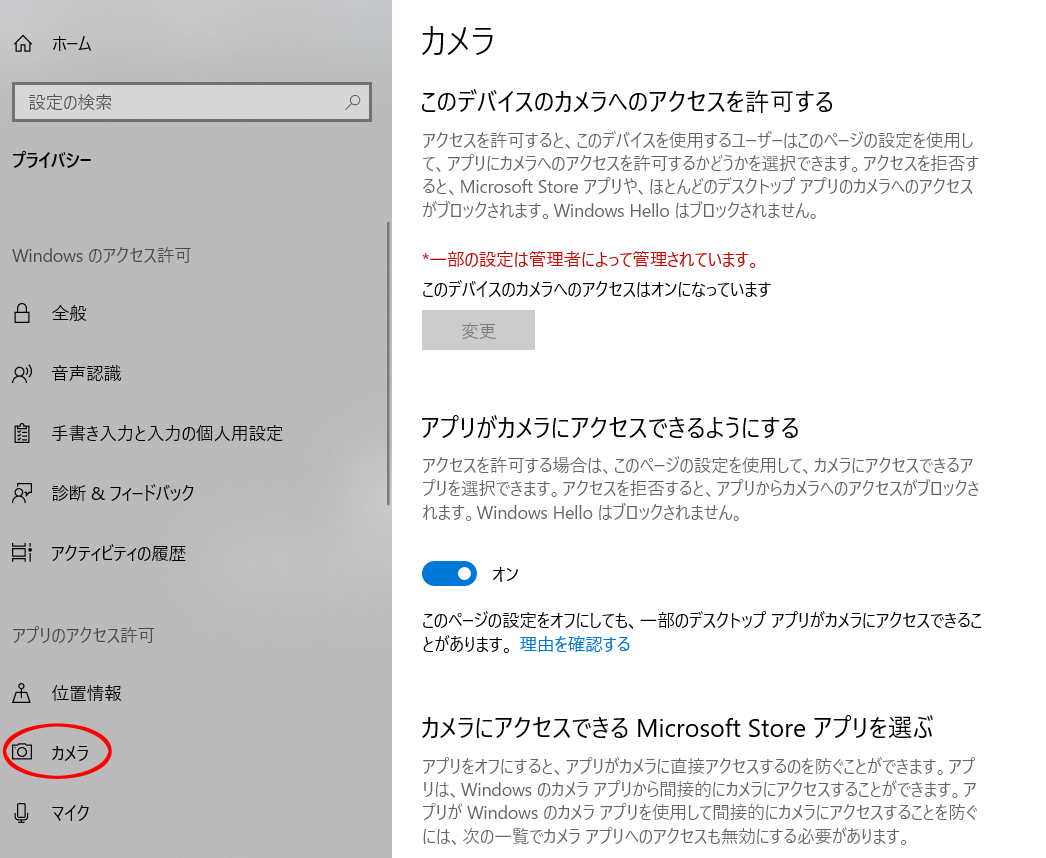
ちなみに、「カメラにアクセスできるMicrosoft Storeアプリを選ぶ」に”Skype”は表示されているのに、”Zoom”が表示されていなかったので、このあたりが原因なのかな?と思いました。
もしかして”Skype”が競合して”Zoom”のカメラが使えないのか?!と思い、”Skype”のカメラを切りましたが、”Zoom”の状況は変わらなかったので、競合という問題ではなさそうでした。
(結局、ここに”Zoom”が表示されなくても、下記の解決方法でカメラが使えるようになったのですが。。)
Zoomでカメラが使えるようになった方法は?
カメラの設定は大丈夫そうだ、と思い、他の方法をネットで探していると、思わぬ情報を目にしました。
なんと、パソコン本体にカメラのオンオフスイッチがついているものがある!という情報です。
そんなもの見当たらないが。。と思いつつ、自分のノートパソコン(HPのENVY)の情報を調べてみると、なんと!
パソコン側面にカメラのスイッチがあるではないですか!
驚きを隠せないまま、そのスイッチをオンにして、Zoomのビデオをつけてみると、あっけなく画像が表示されたのでした。
まとめ
Zoomのカメラが設定はあってるのに、どうしてもエラー表示になる!という方はぜひパソコン本体にカメラのスイッチがないかご確認くださいね。
とても簡単に解決できます。
にしても、まさか物理的にカメラのスイッチがついているとは。。(;´▽`A“
想像もしませんでした。
確かにこのスイッチがあることで、意図せず(ウイルスなどで)カメラが起動してしまうのがイヤだな、という心配のため、事前にカメラのレンズをテープなどを貼って隠さなくてもいいので便利だな、と思いました。


